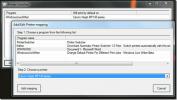So stellen Sie die Lautstärke für Kopfhörer in Windows 10 automatisch ein
Bereits unter Vista konnte Windows mehrere Audio-Ein- und Ausgabegeräte identifizieren, die an ein System angeschlossen sind. Sie können die Lautstärke für diese Geräte voneinander abhängig verwalten und die Lautstärkeeinstellungen im laufenden Betrieb ändern, wenn ein Gerät verbunden / getrennt wird. Windows 10 ist nicht anders, aber wenn Ihre Kopfhörer nicht im Lautstärkemixer angezeigt werden, funktioniert dies einfach nicht. Windows 10 erkennt die Kopfhörer, da neue Hardware und Sound natürlich durch sie geleitet werden. Um sie jedoch als separates Audio-Ein- / Ausgabegerät zu verwalten, müssen Sie sie zuerst hinzufügen. Hier ist wie.
Stellen Sie sicher, dass Ihr Soundtreiber ordnungsgemäß installiert wurde und dass Sie die neueste Version ausführen. Rufen Sie dazu den Geräte-Manager auf und prüfen Sie, ob ein Update für den Soundtreiber verfügbar ist. Wenn Ihre Kopfhörer im Lautstärkemixer nicht erkannt werden, obwohl der Soundtreiber auf dem neuesten Stand ist, gibt es zwei Möglichkeiten, damit umzugehen. Zum einen werden die Standardeinstellungen für Windows Sound verwendet, zum anderen wird das Audio-Bedienfeld des Soundtreibers verwendet. Wir werden diskutieren, wie beide verwendet werden.
Windows-Soundeinstellungen

Schritt 1: Schließen Sie Ihre Kopfhörer an. Klicken Sie mit der rechten Maustaste auf das Lautsprechersymbol in der Taskleiste und wählen Sie Sounds.
Schritt 2: Klicken Sie auf der Registerkarte "Wiedergabe" mit der rechten Maustaste auf den dort aufgeführten Standardlautsprecher und wählen Sie "Getrennte Geräte anzeigen" und "Deaktivierte Geräte anzeigen". Die Kopfhörer, die Sie angeschlossen haben, werden jetzt als deaktiviertes Gerät angezeigt.
Schritt 3: Klicken Sie mit der rechten Maustaste auf die deaktivierten Kopfhörer und wählen Sie "Aktivieren".

Schritt 4: Dies sollte die Kopfhörer aktivieren. Jetzt müssen Sie sie als Standardgerät festlegen. Wählen Sie sie aus und klicken Sie auf die Schaltfläche "Standard festlegen". Entfernen Sie die Kopfhörer und schließen Sie sie wieder an. Sowohl Lautsprecher als auch Kopfhörer werden im Volume Mixer als separate Geräte angezeigt. Sie können ihre Volumes jetzt unabhängig verwalten. Windows speichert den Pegel für jeden einzelnen und stellt beim Anschließen der Kopfhörer automatisch die Lautstärke auf den zuletzt für das Gerät eingestellten Wert ein.

Audio-Bedienfeld des Soundtreibers
Schritt 1: Schließen Sie Ihre Kopfhörer an.
Schritt 2: Öffnen Sie das Audio-Bedienfeld des Soundtreibers. Das System, auf dem wir dies getestet haben, wurde mit Bang & Olufsen-Lautsprechern geliefert, und wir mussten das Audio-Bedienfeld dafür durchgehen. Bei anderen Systemen kann dieses Bedienfeld von einem anderen Hersteller stammen, je nachdem, über welche Lautsprecher Sie verfügen. Wenn dort absolut nichts vorhanden ist, müssen Sie die Windows-eigenen Soundeinstellungen durchgehen.
Schritt 3: Schließen Sie Ihre Lautsprecher an. Auf dem Audio-Bedienfeld müssen Sie das zweite Gerät hinzufügen. Diese Einstellungen und wo sie zu finden sind, unterscheiden sich von Bedienfeld zu Bedienfeld. Für das Bang & Olufsen-Audio-Panel mussten wir zu den erweiterten Einstellungen gehen und die Multi-Streaming-Wiedergabe und -Aufnahme aktivieren.

Wenn Sie dieses zweite Gerät hinzufügen, werden jetzt die Lautsprecher und Kopfhörer angezeigt, die Sie angeschlossen haben separat in Audiogeräten, wenn Sie mit der rechten Maustaste auf das Lautsprechersymbol in der Taskleiste klicken und die auswählen Volumenmischer.

Schritt 4: Wenn Ihre Kopfhörer noch an Ihr System angeschlossen sind, machen Sie sie zum Standardgerät. Ziehen Sie den Stecker aus der Steckdose und schließen Sie sie wieder an.
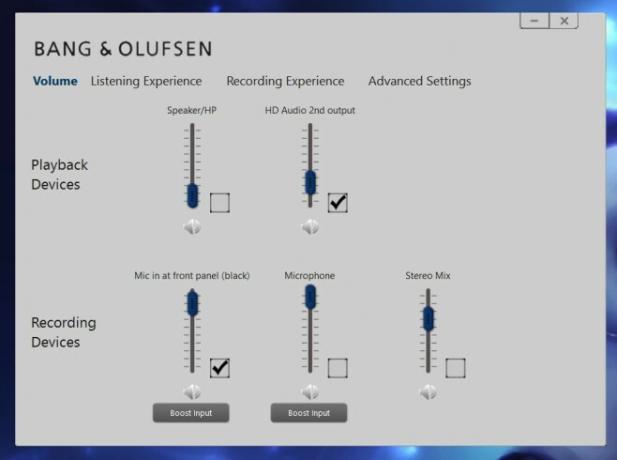
Das ist alles was es braucht. Mit Windows 10 können Sie mehr als ein Standardgerät verwenden, wie oben gezeigt. Es ist insofern intelligent, als es weiß, welches Gerät angeschlossen ist und welches nicht, und den Sound effektiv entsprechend weiterleitet. Wenn die Kopfhörer angeschlossen sind, wird der Ton über sie wiedergegeben. Wenn die Kopfhörer entfernt werden, werden die Lautsprecher automatisch verwendet.
Suche
Kürzliche Posts
Protokollieren und Verfolgen von Projektzeitplänen Mit d-jon
d-jon ist eine Anwendung zur Produktivitätssteigerung, die entwicke...
Optimieren Sie Ihren Windows-PC für Spiele
Es ist unter Spielern allgemein bekannt, dass das Windows-System st...
Ändern Sie den Standarddrucker für verschiedene Druckaufträge
Haben Sie mehrere Drucker an das System angeschlossen und möchten S...